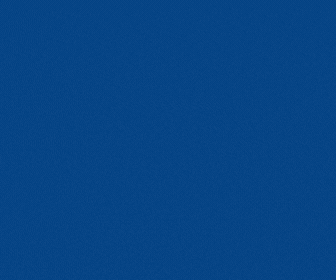Los comandos de voz se han convertido en algo común en Android. Gracias a la presencia de Google Assistant, u otros asistentes, podemos realizar diversas acciones en el dispositivo usando simplemente nuestra voz, sin necesidad de tocar la pantalla o usar los botones del teléfono. También resulta posible controlar el teléfono completamente con la voz.
Hay diversas opciones a la hora de controlar el teléfono con la voz. A continuación os mostramos la forma para poder controlar tu móvil Android usando tu voz. Vamos a usar una aplicación de Google, llamada Voice Access, que nos permite hacer esto de una forma sencilla, y que lleva años en Android. Cómo hacer llamadas a un móvil desde un altavoz con el asistente de Google
Instala Voice Access en tu teléfono
Voice Access es una aplicación que se lanza principalmente para facilitar el uso de un teléfono Android para personas que tengan dificultades para usar la pantalla táctil del mismo, como puede ocurrir en el caso de alguna discapacidad o si se tiene una lesión temporalmente. Esta aplicación permitirá que se controle el teléfono mediante la voz.
Gracias a la aplicación será posible tener funciones de navegación (como pedirle que vaya atrás o que acuda a la pantalla de inicio), es posible interactuar con elementos de la pantalla (desliza, pulsa en siguiente…) o pedir que escriba algo. Todo esto sin necesidad de usar la pantalla, controlando tu móvil Android con la voz de esta manera.
Voice Access se puede instalar gratis en Android, compatible con todos los teléfonos a partir de Android 5.0. Como con otras aplicaciones de Google, no hay compras o anuncios en su interior.
Cómo habilitarla en tu teléfono

Una vez hemos instalado esta aplicación en el teléfono, hay que proceder a su habilitación o activación, para poder empezar a controlar el teléfono con la voz. Los pasos a seguir para proceder a dicha activación no son complicados, solo tenemos que hacer esto:
- Abre los ajustes del teléfono.
- Entra en Accesibilidad.
- Pulsa en Voice Access (se sitúa al final de este apartado muchas veces).
- Activa el interruptor para que empiece a funcionar.
- Ve el tutorial que te muestra su funcionamiento.
Con estos pasos se ha habilitado el funcionamiento de la misma en el teléfono. En la propia aplicación de Voice Access se muestran los comandos que podemos usar para controlar un móvil Android con la voz. Para que podamos usar la aplicación en el teléfono tendremos que conceder los permisos que pide. Si crees que hay alguno que no debería solicitar, si tienes Android 10 podrás gestionarlos individualmente, para un uso o gestión más cómodas.
Cómo se usa en el móvil

Cuando se ha habilitado la aplicación en el teléfono, ya resulta posible empezar a usarla. Podrás ver en la bandeja de notificaciones del teléfono que se muestra que Voice Access se encuentra ya en funcionamiento, por lo que podrás empezar a usar aquellos comandos que quieras, de los que salen en la aplicación, para poder realizar funciones en tu teléfono.
Si en algún momento no sabes muy bien el comando qué necesitas usar, puedes pedirle a la aplicación «Mostrar comandos» y de esta manera tener accesibles todos los comandos que es posible usar con Voice Access y así poder controlar tu móvil Android usando tu voz. Como verás, las aplicaciones tienen un número, así que si quieres abrir una, solo necesitarás decirle el número correspondiente.
Voice Access funciona en varios idiomas, castellano entre ellos, por lo que no vas a tener problemas a la hora de usarla en tu teléfono. Aquellos que usen su móvil Android en otros idiomas (inglés, francés, alemán….) tampoco tendrán problema alguno. El funcionamiento es el mismo y los comandos se adaptan a cada idioma en el que se use el dispositivo.
Envía mensajes con Google Assistant

A la hora de usar aplicaciones de mensajería, como WhatsApp, que seguramente es la que la mayoría tiene instalada en sus teléfonos, también podemos usar controles de voz para usarla. Aunque en este caso no se usará Voice Access, sino que se usa Google Assistant para controlar la app y mandar mensajes o hacer llamadas gracias a ella. Desde hace tiempo que es posible y resulta muy cómodo, como ya os mostramos en su día.
Para que esto sea posible, hay que activar el asistente en el teléfono y luego usar alguno de los comandos necesarios para poder enviar un mensaje en WhatsApp. Existen diversos comandos que son de ayuda en este sentido, que permitirán un uso sencillo del asistente para mandar mensajes:
- OK Google, manda un mensaje de WhatsApp a (nombre persona).
- OK Google, manda un mensaje con WhatsApp a (nombre persona).
- OK Google, manda mensaje a (nombre de persona) en WhatsApp (este comando es el que más falla).

También es posible hacer llamadas y videollamadas con el asistente en WhatsApp, como ya os mostramos. Para ello tenemos disponibles unos cuantos comandos, como «OK Google, haz una llamada de WhatsApp a (nombre contacto)» o «OK Google, haz una vídeollamada en WhatsApp a (nombre contacto) o Llama a (nombre del contacto) por WhatsApp». Cualquiera de ellos va a cumplir con el objetivo de efectuar dicha llamada o videollamada. Los pasos a seguir son:ADVERTISEMENT BY ADRECOVER
- Abre Google Assistant en tu teléfono.
- Usa el comando en cuestión (como hemos mostrado arriba).
- Di claramente tanto WhatsApp como el nombre de la persona en dicho comando.
- Si tienes varias personas con ese nombre, elige cuál llamar.
- Espera a que se ejecute la llamada.
- Habla con esa persona.